AIアシスト機能
オンクラスにアップロードした動画の内容をAIが把握し、受講生の質問に答えたり、練習問題を自動で作成してくれる機能です。
※本機能は、上位プランをご契約中の方のみ利用できます。詳しくはお問い合わせください。
目次
AIアシスト機能を有効にする方法
- 左側のメニューから「設定」>「AI機能設定」の順にクリックします。
- 「AI機能の有効化/無効化」にあるスライドボタンをオンにします。
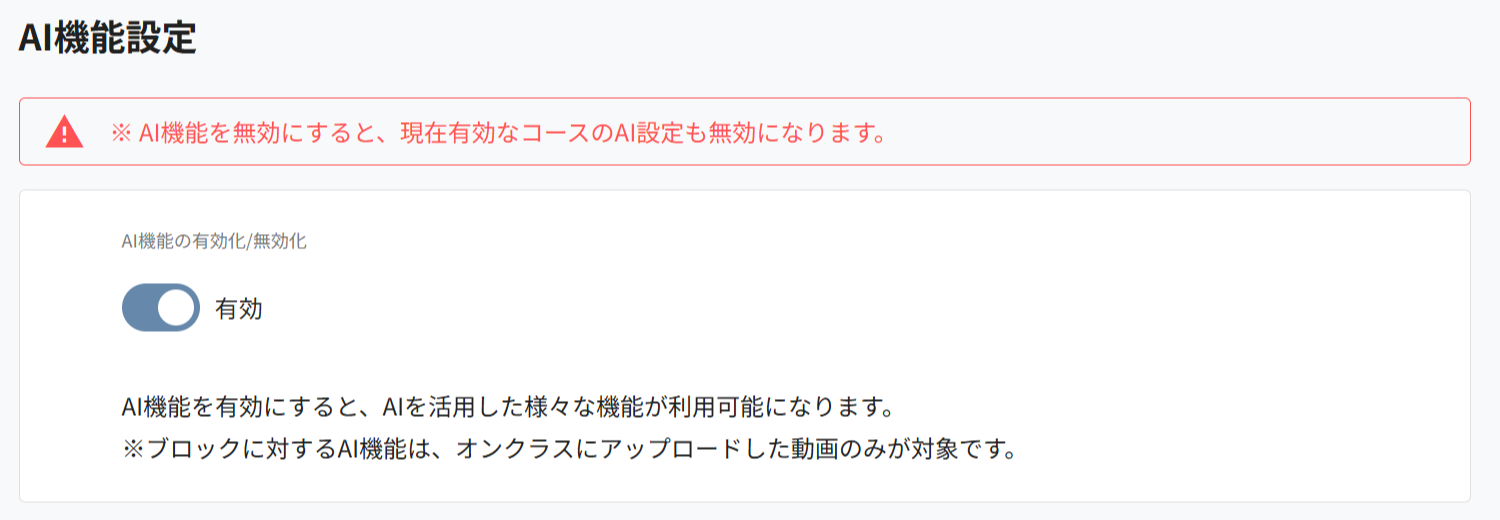
- 左側のメニューで「コース」をクリックします。
- AIアシスト機能を有効にするコースの「︙」ボタンをクリックし、「コース編集」を選択します。
- コース編集画面で、「コース別AI機能設定」にチェックを入れて設定を更新します。
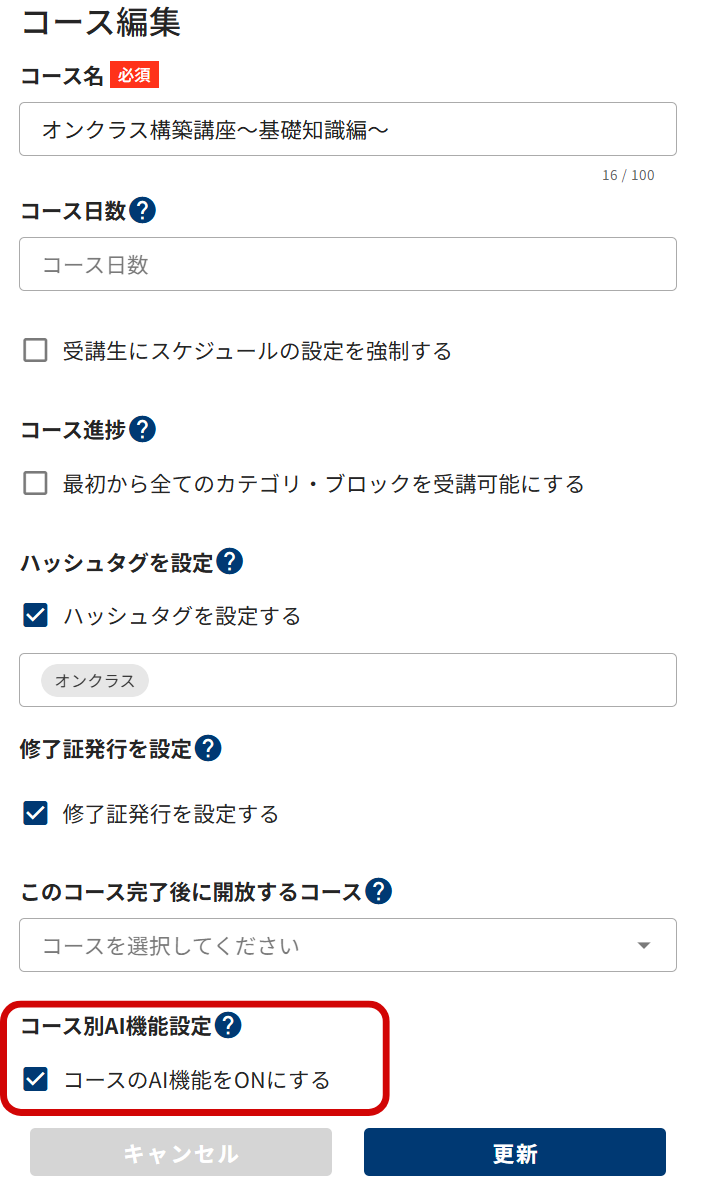
AIアシスト機能を使った受講生への質問回答について
- 受講生画面での実際の動作を確認したい場合は、ブロック編集画面の「プレビュー」ボタンをクリックしてプレビュー画面※を表示します。
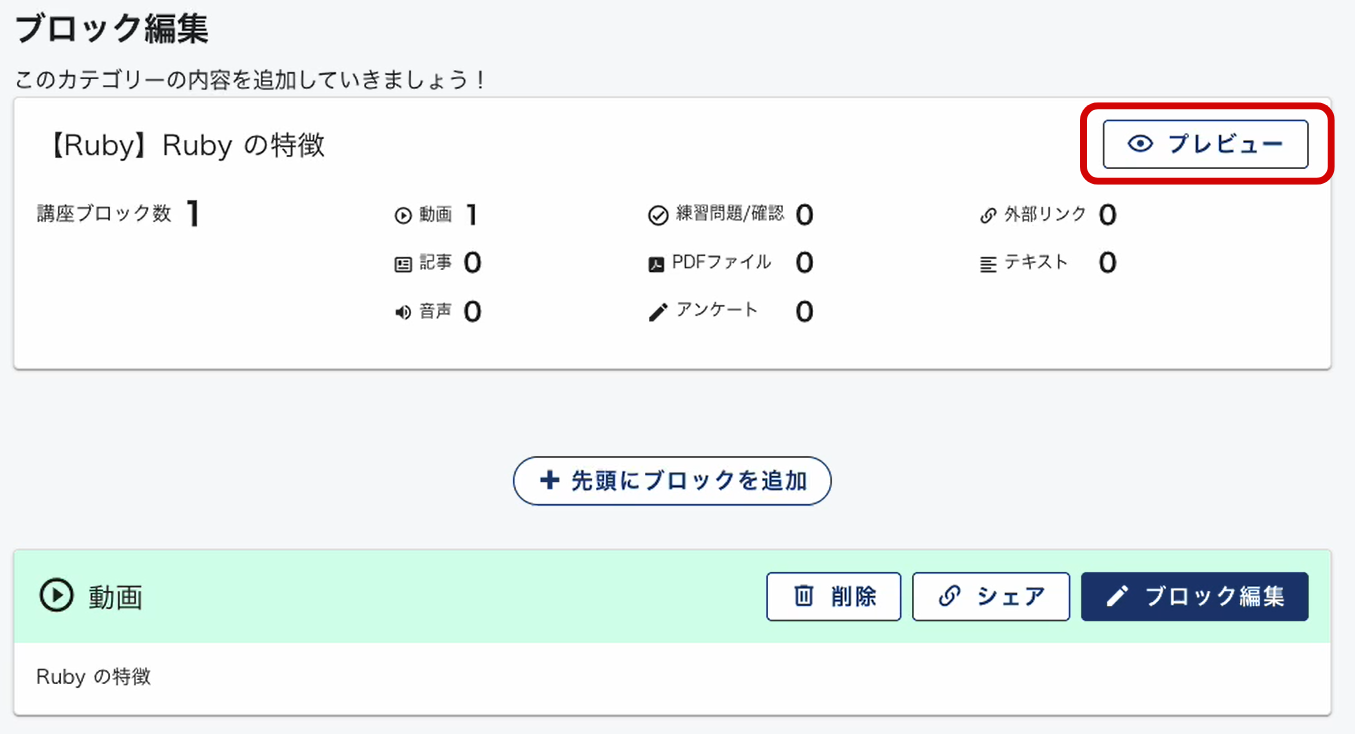
※プレビュー画面ではAIが提示した予測質問は表示されますが、質問を直接入力した場合の返答は表示されません。返答を確認したい場合は、確認用の受講生アカウントを作成し実際の受講生画面にて確認してください。 - AIアシスト機能が有効になっているコースには、コース一覧画面で表示される各コースのエリアに「受講生AI質問件数」が表示されます。クリックすると、受講生が入力した質問の内容が確認できます。

AIアシスト機能を利用して練習問題を作成する方法
- AIアシスト機能が有効になっていることを確認します。
- コースに動画をアップロードします。すでに動画をアップロード済みの場合は手順3に進んでください。
動画アップロードの詳しい手順は、オンクラスマニュアル「動画のアップロード方法」を参照してください。 - ブロック編集画面で「ブロックの追加」または「先頭にブロックを追加」をクリックして、「練習問題/確認」を選択します。
- そのカテゴリにアップロードされている動画をAIが認識し、練習問題を自動で作成します。
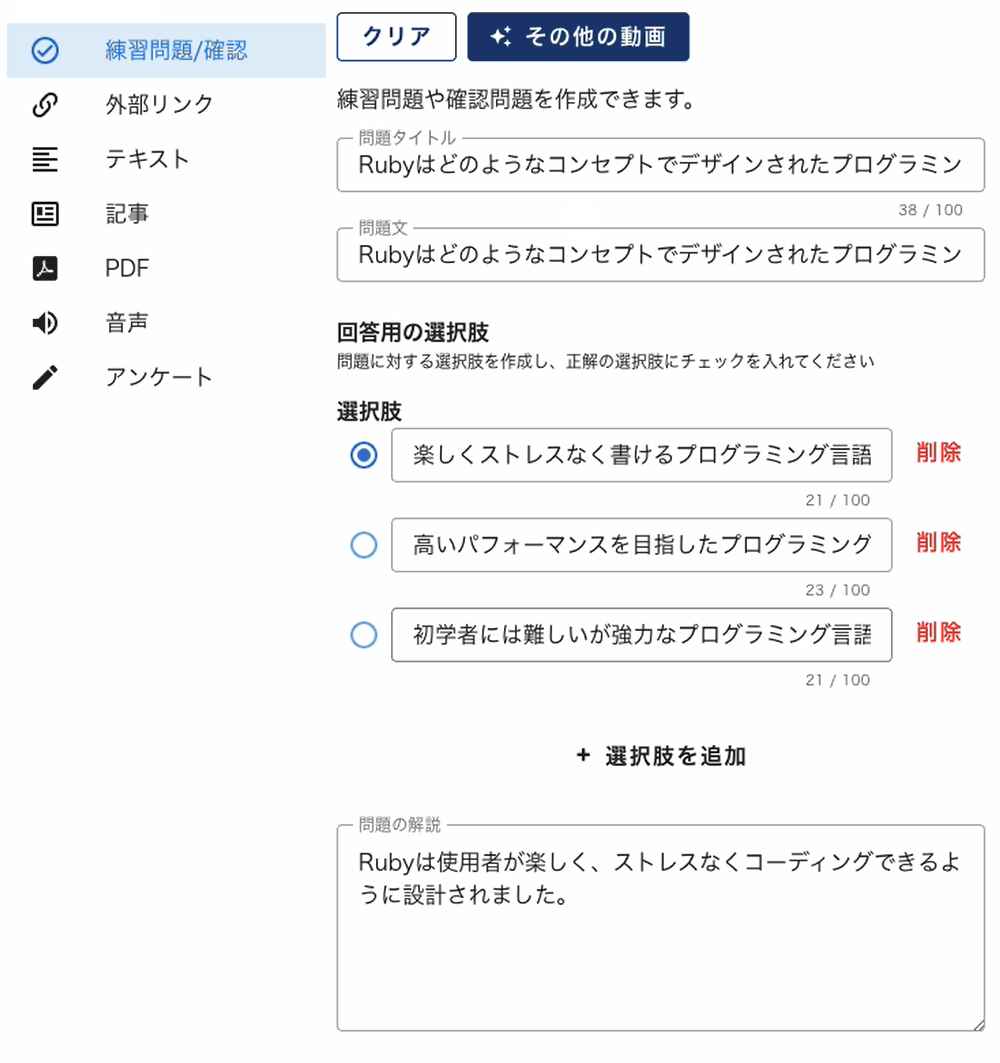
- 内容を確認し、必要な場合は修正して「保存」ボタンをクリックします。
AIアシスト機能に関する注意点
- 「AI機能設定」でAI機能を無効化したあと、再度有効化したときは、各コースのAI機能設定も再度有効にする必要があります。
- 動画の処理数によっては、AIアシスト機能を有効にしたあとAIアシスタントが生成されるまで時間がかかる場合があります。
- アップロードした動画の内容が数秒程度の短いものや音声が無い動画は、AIアシスト機能が適用されません。